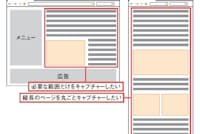ウェブページの一部を画像としてコピーしたり、ページ全体を丸ごとパソコン内に保存したりしたいことがあります。その勘所を6回にわたってお教えします。「画面キャプチャーを撮って手書き」と「PDF保存」は必修ワザ。「HTML保存」「魚拓」「Excelのクエリ」といった別の手段も紹介します。
◇ ◇ ◇
Windowsでは「PrintScreen」キーで画面キャプチャーを撮れるが、それだとウェブページでは不十分。メニューや広告などは除きたいし、ウェブページは縦に長く1画面に収まらないものが多い(図1)。何枚にも分けてキャプチャーしてつなぎ合わせるなど面倒極まりない。
 図1 ウェブページの画面キャプチャーを撮る際、広告など不要な部分が入ったり、長いページの途中までしか撮れなくて困った経験はないだろうか。思い通りにキャプチャーする方法をマスターしよう。文字や線などを手書きする方法も解説する
図1 ウェブページの画面キャプチャーを撮る際、広告など不要な部分が入ったり、長いページの途中までしか撮れなくて困った経験はないだろうか。思い通りにキャプチャーする方法をマスターしよう。文字や線などを手書きする方法も解説するウェブの画面キャプチャーは、ブラウザーで撮るのが正解
ウェブ画面はブラウザーの機能でキャプチャーするのが正解。Edge(エッジ)はその機能を標準で備えているので、まずはそれから紹介しよう。右上にある「⋯」ボタンから「Webキャプチャ」を選び、範囲を指定して撮るか、ページ全体を撮るかを選ぶ(図2)。広告など余計な部分を省きたい場合は前者を選ぼう。ドラッグ操作でキャプチャー範囲を指定(図3)。縦に長いページでは、マウスポインターを下方向にドラッグすると自動的にスクロールするので、範囲を拡大できる。
 図2 Edge(エッジ)の「⋯」ボタンから「Webキャプチャ」を選ぶ(1、2)。範囲を指定したい場合は「エリアをキャプチャする」をクリック(3)。「ページ全体をキャプチャ」を選ぶと、見えていない範囲も含めてページ全体をキャプチャーできる
図2 Edge(エッジ)の「⋯」ボタンから「Webキャプチャ」を選ぶ(1、2)。範囲を指定したい場合は「エリアをキャプチャする」をクリック(3)。「ページ全体をキャプチャ」を選ぶと、見えていない範囲も含めてページ全体をキャプチャーできる 図3 画面上をドラッグしてキャプチャーする範囲を指定する(1)。続けて手書きする場合は「キャプチャをマークアップ」をクリック(2)。画像としてコピーする場合は「コピー」を押す
図3 画面上をドラッグしてキャプチャーする範囲を指定する(1)。続けて手書きする場合は「キャプチャをマークアップ」をクリック(2)。画像としてコピーする場合は「コピー」を押す